Aprende a actualizar tu Xperia de la serie Z con XperiFirm y FlashTool
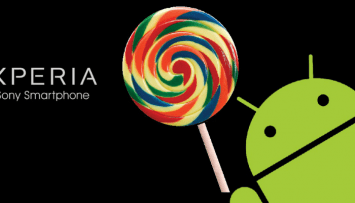
A principios de esta semana Sony comezó a liberar la actualización a Android 5 para la gama de dispositivos correspondientes a la serie Xperia Z. Sin embargo, por determinadas circunstancias la actualización sólo fue liberada para determinadas regiones, dejándonos al resto de los usuarios de Sony muy ansiosos por recibir tan esperada actualización.
En The Groyne sabemos que esta espera puede ser un tanto tortuosa, por lo que hemos realizado una guía para que puedas actualizar tu Xperia de la serie Z sin tener que esperar a que te llegue la actualización vía OTA.
Consideraciones a tener en cuenta antes de iniciar el proceso
1.- Las instrucciones deben ser leídas con detenimiento. Aunque es un proceso relativamente sencillo, debe tomarse con cuidado, proceder con precaución, y asumiendo los riesgos que un proceso de estas características pueda tener.
2.- Este método no requiere ser root ni desbloquear el bootloader, por lo tanto no violará la garantía del terminal.
3.- Es recomendable que se haga un respaldo de todos los datos que tengamos en nuestro dispositivo.
4.- El proceso lo llevé a cabo en un Xperia Z2, sin embargo, las instrucciones aplican para cualquier modelo de la serie Xperia Z.
Preparar el dispositivo
1.- Habilitar la opción de "Depuración por USB". Si no estas seguro como habilitar estas opciones, en este enlace están las instrucciones: Instrucciones para depuración por USB.
2.- Habilitar la instalación de fuentes desconocidas a través de la siguiente ruta: Ajustes > Seguridad.
3.- Instalar actualizar los drivers del terminal, para esto sólo será necesario que conectemos el dispositivo mediante USB a la computadora y lo sincronicemos con la aplicación Sony PC Companion.
Instrucciones para Xperifirm
1.- Lo primero que tendremos que hacer será descargar la aplicación XperiFirm, esto lo podremos hacer desde este enlace: Descargar XperiFirm.
2.- Luego que lo descarguemos y lo instalemos, veremos una pantalla como la siguiente. Donde tendremos tres columnas, en la primera de izquierda a derecha seleccionaremos el modelo y la región de nuestro dispositivo.
3.- En la columna del medio, buscaremos el código de compilación más reciente que debería ser este 23.1.A.0.690.
4.- Seguidamente en la tercera columna de izquierda a derecha le daremos doble click al código de compilación que hemos seleccionado para descargar el firmware más reciente de nuestro terminal.
Nota: es importante que sólo descarguemos el firmware que aplique según el modelo de nuestro dispositivo, si se descarga un paquete de actualización de otro modelo, al instalarlo podría causar averías en nuestro terminal.
5.- Una vez le hayamos dado doble click aparecerá una ventana como la siguiente, donde deberemos marcar la opción "Unpack Automatically" si no lo está.
6.- Posteriormente, hacemos click en "Download" y nos pedirá que especifiquemos una ruta de descarga, seleccionamos la que más nos convenga, y el firmware comenzará a descargarse automáticamente.
7.- Al finalizar veremos un mensaje como el siguiente, y el paquete de datos del firmware debería estar en la carpeta que hemos seleccionado.
En este punto ya estaríamos en la mitad del proceso y habríamos terminado los pasos correspondientes a XperiFirm. Ahora sigamos, y veamos las instrucciones que hay que seguir para instalar (flashear) la nueva versión de Android en nuestro dispositivo de las serie Xperia Z de Sony.
Instrucciones para Flashtool
1.- Lo primero será descargar la aplicación FlashTool, lo cual podemos hacer desde el siguiente enlace: Descargar FlashTool.
2.- Luego de que hayamos descargado la aplicación procedemos a crear el archivo TFT que nos servirá para instalar Android 5. Esto lo hacemos mediante la siguiente ruta dentro de FlashTool: Tools > Bundle > Create.
3.- Una pantalla como la siguiente se mostrará, y tendremos que buscar la ruta donde hemos descargado el paquete de datos del nuevo Firmware.
4.- Siguiendo en esta pantalla debemos colocar el modelo de nuestro dispositivo haciendo doble click en "Device". Al hacer esto se mostrará un menú donde debemos colocar el modelo y la variante del mismo, si no sabemos esta información, la podemos buscar en: Ajustes > Acerca del Teléfono/Tablet > Número de modelo.
5.- Seguidamente completamos lo campos "Branding" y "Version" con la información del firmware, tal y como se muestra en la imagen siguiente.
Nota: Esta información es sólo de carácter informativo, por lo que no nos preocupemos si la variante de nuestro modelo no parece en la lista. Podríamos seleccionar cualquiera y aún así el proceso seguiría sin problemas.
6.- Una vez que tenemos todos los campos completados, seleccionamos todos los archivos que se muestran en el cuadro de la izquierda y luego hacemos click en la fecha que apunta hacia la derecha, para después pulsar en "Create".
7.- Se mostrará una barra de estado de progreso, y cuando este se mostrará un mensaje informándonos que el archivo FTF se ha creado correctamente.
8.- El archivo creado lo podremos ver en la siguiente ruta “C:\Users[Usuario].flashTool\firmwares”
9.- Ahora que tenemos el archivo FTF creado, vamos a FlashTool hacemos click en el símbolo del rayo, luego click en "Flash Device" y por último seleccionamos "Flash Mode" y pulsamos en "OK".
10.- En la ventana que se nos mostrará seleccionamos el firmware que hemos descargado. En el panel de la derecha veremos tres opciones de Wipe, si queremos mantener nuestras aplicaciones instaladas deberemos desmarcar "DATA", si por el contrario queremos una actualización limpia, tendremos que dejar todas las opciones marcadas.
Nota: Es importante recordar que debemos hacer respaldo de nuestra información, debido a que dependiendo de la opción que elijamos podríamos perder todo lo que tengamos en nuestro dispositivo.
11.- A continuación hacemos click en "Flash" para iniciar el proceso de instalación. En este Punto FlashTool comenzará a preparar el archivo de actualización.
12.- Al cabo de unos minutos nos pedirá que conectemos nuestro dispositivo. Esto lo hacemos de la siguiente forma:
a.- Apagamos el terminal.
b.- Conectamos el Cable USB a la computadora.
c.- Conectamos el Cable USB al dispositivo mientras mantenemos el botón de bajar volumen presionado en todo momento.
d. Si lo hemos hecho bien, el proceso de actualización comenzará automáticamente. En caso contrario deberemos repetir los pasos de a hasta c.
Nota: Las indicaciones de FlashTool mencionan que hay que hacer esto presionando el botón "Atrás", sin embargo esta instrucción es sólo para los viejos Sony Ericsson.
12.- Cuando el proceso de actualización/flasheo haya terminado, veremos un mensaje informativo en FlashTool. En ese punto podremos desconectar nuestro terminal y comenzar a usarlo.
Nota: No desesperen si tarda un poco en iniciar, en mi caso tardó más de 5 minutos en iniciar.
Pues esto es todo, ahora a disfrutar de Android 5 en tu Xperia serie Z. En The Groyne te iremos contando que nos ha parecido la actualización, pero mientras puedes contarnos tu experiencia actualizando tu terminal, o si tienes alguna duda puedes dejarla en los comentarios y con gusto le buscaremos una solución juntos
Por último, ¡no olvides compartir el artículo si te ha parecido útil!.

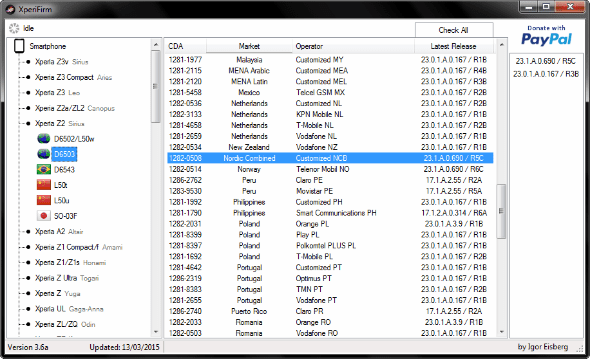
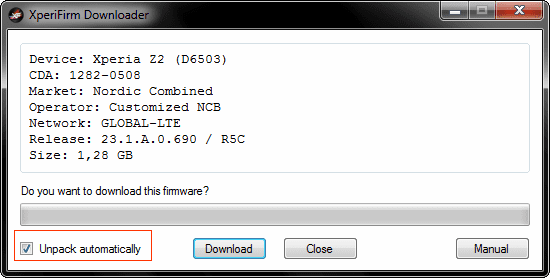
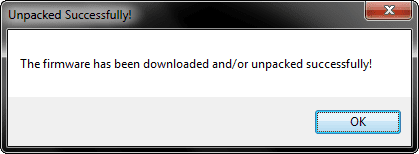
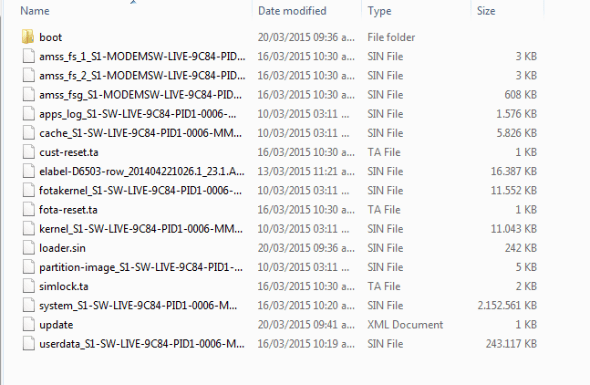

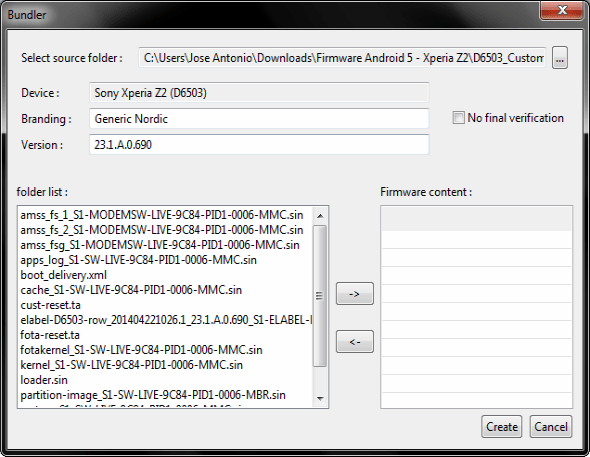
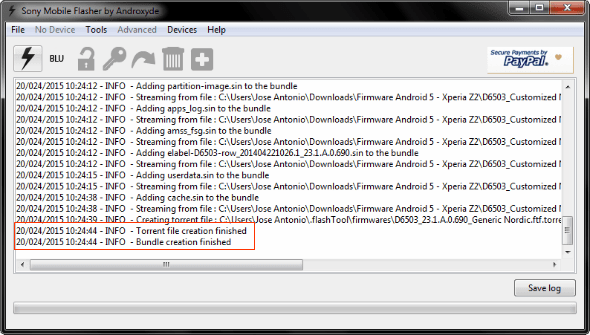
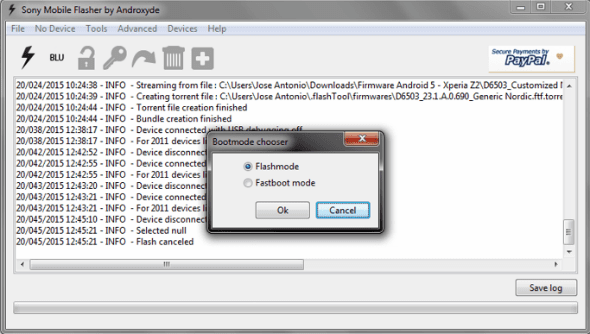
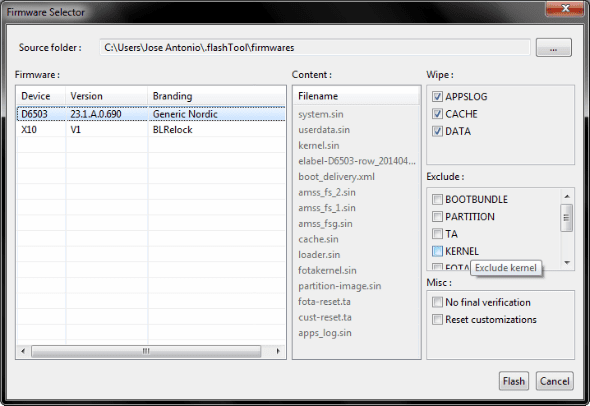
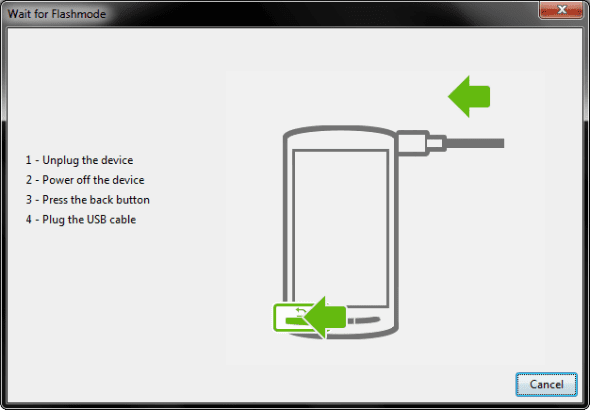
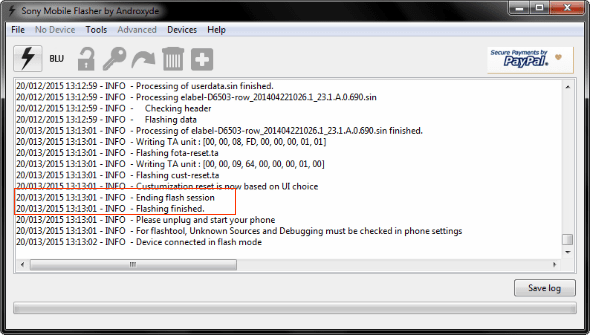




Hola muy buenas, cuando me meto al enlace de descarga de XperiaFirm y le doy a descargar se me descarga Java Runtime 8.0 y no sé como descargar el programa de xperiafirm gracias…
Hola Yeray!
Te comento, en la página que se abre al acceder al link tienes que buscar «Attached Files». Esto está al final de todas las capturas de pantallas que colocan al principio, una vez que hayas encontrado esta sección verás un archivo .ZIP este es el instalador del XperiFirm.
Está un poco escondido, lo se, pero es el lugar que escogió la fuente para alojar el instalador. Cualquier otra duda nos comentas!
Hola Jose Antonio, muchas gracias por la ayuda!! =D
Hola!
Que tal, te comento que tengo un problema y necesito ayuda, ya que cuando voy por el ultimo paso, en el que apago el telefono y lo conecto con la tecla del volumen abajo me salen unas letras rojas que dicen que faltan los drivers o algo asi, me podrias ayudar a solucionarlo, te lo agradeceria mucho, gracias de antemano.
Hola David, qué tal?
Para actualizar los drivers solo tienes que conectar el teléfono a la computadora y sincronizarlo con la aplicación Sony PC Companion. Al hacer esto, los drivers se actualizarán automáticamente y saldrá un mensaje muy parecido al que se muestra cuando conectas un pen drive por primera vez: «el dispositivo está listo para ser utilizado» (o algo así).
Saludos!
Hola, me pasa lo mismo y lo he sincronizado con PC Companion pero sigue igual :S
Hola!.
Para el tema de los drivers/controladores tienen estas dos opciones:
1.- Actualizarlos vía FlashTool de esta forma: En el directorio C:/FlashTool hay una carpeta llamada Drivers, ahí dentro viene un archivo llamado Flashtool-drivers, le dan click al ejecutable y luego Aceptar en la ventana que se abrirá, después seleccionan FLASHMODE DRIVERS y FLASHTOOL DRIVERS, seguido vamos al final de la lista y seleccionamos el modelo del teléfono (Z2, Z3 por ejemplo), luego aceptar y nos pedirá que instalemos los controladores, hacen click en aceptar y listo.
2.- La segunda vía es descargarse los drivers manualmente desde esta enlace: http://developer.sonymobile.com/downloads/drivers/ e instalarlos manualmente siguiendo las instrucciones de la página oficial de Windows, a la cual pueden acceder desde este otro enlace: http://windows.microsoft.com/es-419/windows-8/all-drivers
Hola, muchas gracias por tu atencion…
Pero no se que sea pero segui todos esos pasos que acabas de decir y tampoco asi me funciona, estare haciendo algo mal? He repasado todos los pasos tal cual los mencionas.
Sigues sin poder instalar los drivers? Eso se puede deber a varios motivos. Pero pudiste descargarlos e instalarlos de alguna de las formas que mencioné en los comentarios anteriores?
Si puedes detalla un poco más el error para ver que es lo que podría estar pasando
A mí tampoco me deja instalarlos… hay alguna manera para empezar el flashtool de nuevo sin que te lo detecte el programa para empezar de cero? es que creo que sé lo que es pero no puedo… aunque los drivers no me deja instalarlos me da fallo dice…
Ok, gracias, estamos en contacto!!:)
El problema es que los drivers son necesarios para instalar cualquier versión de Android, por más que encuentres una forma de saltar esa detección al final sin los drivers actualizados creo que poco vas a poder hacer. Pero es raro que no deje instalar los drivers, puede ser alguna restricción del firewall o tu antivirus.
lo he intentado hasta quitando el antivirus y nanai… me refiero empezar de nuevo con flashtool sin que me reconozca automáticamente y configurar la carpeta que ponía que había que poner…
Intenta desinstalar y volver a instalar el FlahTool, así te dejaría hacer todo de nuevo desde cero
Hola quisiera saber si esto sirve para el xperia z1
Qué tal Leonel?
Si, si sirve. El procedimiento es idéntico para cualquier Xperia que pertenezca a la gama Z. Eso sí, el que puedas instalar o no Android 5.0 dependerá de la disponibilidad del firmware. Recuerda que no vale instalar un firmware que no corresponda con el modelo terminal que tienes, de hacerlo podría causarle problemas graves a tu dispositivo.
Hola buenas tardes yo descargue el xperifirm pero no encontré el código de compilación 23.1.A.0.690. En el modelo C6506 solo esta el código de compilación anterior al 10.5.1.A.0.292., tanto para telcel que es mi móvil como para iusacell movistar y las demás que hay. Haber cuando sale para México
Si es que es un ZL, para ese modelo aún no han liberado el firmware. Toca esperar un poco más…
Hola! tengo una duda soy root puedo hacer esto con mi xperia z3
Qué tal Marcos?
Si, si puedes. Lo pueden hacer usuarios tanto root como no root
Saludos!
Jose Antonio, no me aparece ninguna de las 3 opciones en Wipe… Y cuando le doy a flash y sigo los pasos mi Z2 sigue en 4.4.4
Qué tal Alberto?
Tendrías que reinstalar el FlashTool porque esas opciones deberían salir obligatoriamente al ser parte de la interfaz de la aplicación.
Claro, me aparece lo de Wipe, pero debajo cuando selecciono la Generic Nordic o cualquier otra de Android 5 no me aparece ningun recuadro para marcar
A ver, las opciones de Wipe estarán siempre marcadas por defecto, si no quieres hacer una instalación limpia tienes que quitarle la marca a «DATA». A partir de este punto, solo tienes que seleccionar la versión de Android que quieres instalar y luego abajo a la izquierda hacer click en Flash.
Recuerda que tienes que descargar la versión de Lillipop que vaya de acuerdo con tu modelo, esto es importante
Muy buena la publicación, me fue muy útil. Gracias
Android 5.0 corriendo en mi Z3
Muy buena guía
Hola, tengo un Xperia Z2 modelo D6503. Mi teléfono está desbloqueado para utilizarse en cualquier operador. Vivo en México y mi operador es Telcel. ¿Puedo descargar el firmware de cualquier otra región que ya cuente con Lollipop e instalarlo en mi teléfono sin problemas? ¡Gracias!
Saludos.
Qué tal?
Si, si puedes. De hecho por ahora sólo hay una versión genérica que es la que yo instalé, esta versión le sirve perfectamente al modelo D6503 de cualquier parte, de hecho viene hasta con idioma español latino.
Saludos!
hola, hice todo el procedimiento pero se queda en FLASHING DATA, ayuda por favor
Hola Braulio qué tal?
El proceso de Flahseo puede tardar varios minutos en completarse. ¿Cuánto se ha demorado en tu caso?
También puede ser un problema de drivers, actualizalos y luego intenta de nuevo
Saludos
Hola ya hice todo el procedimiento paro a la hora de darle en el Rayo me sale un cuadro le doy en flashmode y me sale otro cuadro, selecciono el modelo de mi movil y en la segunda columna solo me carga loader.sin y en wipe no me sale nada tampoco en el excluede: tengo un xperia z3 D6603
Hola Marcos,
Revisa que el archivo FTF que creaste en los pasos anteriores esté en a ruta “C:\Users[Usuario].flashTool\firmwares”
Saludos
El error está en el paso 6, se tienen que seleccionar los archivos de la izquierda y luego dar clic a la flecha que apunta hacia la derecha, saludos.
(6.- Una vez que tenemos todos los campos completados, hacemos click en la fecha que apunta hacia la derecha y pulsamos en “Create”.)
Qué tal?
Gracias por el comentario, aunque es raro cuando lo hice recuerdo haber hecho click en la flecha y todos los archivos se pasaron al lado derecho sin seleccionarlos. Pero igual hago la corrección para quede todo más claro.
Gracias!
me ayudan…el campo device no se llena y no puedo insertar texto ahi ..asi que no puedo continuar con el flaseo…q tengo q hacer en ese caso ?
Que tal Cesar?
Si haces doble click debería sobre Device debería darte la opción para completar esos datos
muchas gracias lo logré gran tutorial muchas gracias desde
Colombia paciencia y lógica requiere el proceso…
Hola, depronto no.tienes otro link para descargar flashtool, a veces en el.último.paso no me.reconoce el equipo, y cuando lo reconoce me dice q necesita drivers, he instalado los q trae la carpeta de c: flashtool/drivers, pero nada q me deja instalar, gracias
Qué tal Ferney?
Es la fuente más confiable que pudimos conseguir para descargar el flahstool. En uno de los comentarios de más arriba hay indicaciones sobre como actualizar los drivers, aunque yo recomendaría hacerlo mendiante Sony PC Comapion, es mucho más fácil y sencillo por esta vía
Muchas gracias José, ya descargue los drivers desde el link que dejan en el comentario, pero sigue el problema, me sigue diciendo que necesita drivers, cierro el programa hago el mismo ejercicio y ya ni me reconoce el equipo, voy a tratar de cambiar de pc, haber si depronto es problema de el.
Hola a mi tampoco me reconoce los drivers, me aperece en rojo y llevo una hora aqui liado son las 3 de la mañana y estoy de un mal humor alucinante porque mañana trabajo y e perdido el tiempo aqui por favor ayudarme
Qué tal?
Estuve leyendo y parece que Windows 8 y 8.1 dan ciertos problemas al actualizar los drivers, lo digo por si es tu caso, si tienes alguna de estas versiones te recomiendo que sigas las instrucciones que Microsoft/Windows en su página (más arriba en los comentarios están los links para esas instrucciones).
Yo cuando actualicé lo hice en Windows 7 y me bastó con conectar el teléfono a Sony PC Companion para que se actualizara sólo. Lo conecté esperé un par de minutos y ya me apareció el mensaje de «Su dispositivo está listo para ser utilizado».
Pero eso si hombre, no hay que dejar la vida por la actualización, tampoco se merece eso de nosotros!
Hola… tengo el Z2 en 4.4.4 version firmware de claro colombia la pregunta es si le instalo la version del android 5.0 23.1.A.0.690 ya sea spain o generic Baltic le sirve o tiene algun lio actualizarlo, el operador nada que libera la actualizacion y segun la respuesta parece que se la reservaran.. sirve ponerle otra version que no tenga que ver con la region ya sea idiomas gestion de redes gracias por la aclaracion de la duda pdt la compilacion actual es 23.0.1.167 R2B
Qué tal?
Si, puedes usar la versión Generic Balcanic o la más reciente que ha salido para España y Portugal
Perfecto Funcionando con Operador Claro Colombia funcionalidades totalmente, los ajustes de gprs se descargan, quedo con la version 5.0.2 utilizando la version Spain jatzzel. Muchas Gracias Jose Antonio
pero me sale unos procesos a terminarse ejemplo se ha detenido el proceso com.android.phone como corrijo este error tambien sale se ha detenido smartdivece.com estuve buscando en foros habla de un wipe por problemas con el operador :S
Pues si en efecto, el problema es causado por tu operadora. Te dejó unas instrucciones de como solucionar el problema! http://www.elandroidelibre.com/2013/11/como-solucionar-el-problema-con-el-proceso-com-android-phone-y-las-omvs.html
Tu comentario…ya hize todo como viene en el manual pero cuando lo desconeto y lo vuelvo a prender nada sigue igual en kitkat que debo hacer todo se intalo correcto pero no cae la actualizacion estoy haceindo algo mal?
Qué tal?
Que modelo de Xperia tienes? Te descargaste el firmware de Android 5 correspondiente a tu modelo?
Hola, al terminar el proceso y encender denuevo mi xperia, sigue igual en la versoin 4.1.2…, sera que el salto a la 5 es mucho y debo pasar obligatoriamente por alguna intermedia?
gracias por la ayuda, (tengo el xperia z)
Qué tal Hector?
La causa más común de este problema es que no se haya seleccionado el firmware correspondiente al modelo de tu terminal, hecha un vistazo de nuevo y asegúrate que sea compatible con tu modelo
Saludos!
¿Cuanto tarda Flashtool en crear el archivo? lleva trabajando 2 horas y aun no lo ha hecho.
Gracias.
No debería tardar mucho, no recuerdo exactamente cuanto tarda pero no son mucho más de 10 minutos
Da el dichoso problema para Windows 8 con los Drivers.
Imposible.
Buenas!,
Windows 8 le está dando problemas a todo el mundo a la hora de instalar los drivers, es típico que lo que en teoría debería ser lo más fácil se vuelve lo más difícil de hacer. Hay formas de instalarlos pero pueden llegar a ser algo complejas si uno no entiende del todo el asunto. En los comentarios de más arriba publicamos unas sugerencias para hacer esto, puedes echarle un vistazo por si te sirven de ayuda
Saludos!
Lo he conseguido!!! Encontré la solución haciendo los pasos de este vídeo.
El sistema más fácil para llegar a la ventana que nos pide es darle a reiniciar y presionar la tecla Shift. Tras hacer eso y probar el driver de Flashtool, ya funciona correctamente. Muchas gracias!!
https://www.youtube.com/watch?v=m9OvUjITsWI
Hola gracias por el apoyo en este foro y pagina es muy bueno … disculpa una pregunta mi Z2 le subi la version del 5.0.2 android a la compilacion 23.1.A.1.28 pero sucede que cuando lo termine ensañe el telefono todo normal nada parecia estar mal , hasta que me fije en un detalle … olvide poner el telefono en modo depuracion de la usa , la pregunta seria si esto afecta en algo que no me de cuenta o tal vez algo hara falta que me recomendas le hago el flash de nuevo ? o lo dejo asi ?realmente para que sirve ese modo depuracion muchas gracias
Qué tal? Muchas gracias por leernos!
Pues te comento que si pudiste instalar Android 5 es porque de alguna forma tenías la depuración por USB activada, de otra forma te hubiese dado error y no hubieses podido hacer nada
Funciono muy bien en mi Xperia T2 Ultra pero tengo una duda, al encender mi teléfono y ver el modelo cambio antes decía D5306 y ahora dice D5303 es algo normal o puede dañar o afectar a mi teléfono?
Buenas Iván,
No es nada grave, en algunos terminales luego de instalarle la nueva versión de Android puede que se produzca un cambio en el número del modelo, es normal no te preocupes
buenas por favor como descargo el flashtool salen unos link pero no se cual sea el que necesito , me pueden decir cual es , es para un z1 compact , gracias.
Hector qué tal?
Cuando accedes al link de descarga te aparecen varias opciones, una para Windows, una para Mac y otra para Linux, dependiendo del sistema operativo que utilices tienes 3 alternativas justo debajo de cada sección, yo en mi caso uso Windows y lo de descargué del link Uploaded.to
HOLA TENGO UN PROBLEMA.,AL DESCARGAR EL ARCHIVO FTF ME DA ERROR, LA CARPETA SE DESCARGA CON UN ARCHIVO ZIP QUE NO SE PUEDE DESCOMPRIMIR Y UNA SOLA VEZ DESCARGUE BIEN, PERO ME AL INSTALARLO POR MEDIO DEL FLASTHOOL SE DESCONECTA EMPEZANDO LA DESCARGA Y QUEDA EL TEL SIN SOFTWARE, SOLO ME PASA CON EL FINWARE DE COMCEL 3GSM DE COLOMBIA, A QUE SE DEBERA ESTE ERROR?
Buenas!
Puede que el firmware que estás tratando de instalar no sea compatible con el modelo de teléfono que tienes, trata con una de las versiones genéricas más recientes
Sañudos!
hola tengo um z2 y mo encuntro para bolivia para descargar
o cualquiera sirve
Hola diego,
Puedes usar cualquier versión genérica que sea compatible con el modelo de tu teléfono.
saludos!
Osea no impuro país puedo usar cualquier versión genérica????
Así es, yo por ejemplo estoy en España y hasta que no salió la versión para esta región estuve utilizando la versión báltica sin ningún tipo de problemas.
Igual te dejo el número de versión que tengo que es una de las más recientes: 23.1.A.0.726 Puedes utilizarlo sin problemas siempre y cuando sea compatible con tu modelo, esto lo vez en el Xperifirm
pregunta hice todos los pasos pero tengo un problema, sale error flashing. aborted
Qué tal?
Revisa que hayas descargado un firmware compatible con tu modelo y que tengas el modo depuración por USB habilitado
Saludos!
Soy root y tengo el TWRP de Nut’s. Al Flashear con la stock rom, se dejara limpio del root y el recovery TWRP del Z1? Quiero tener de fabrica, o sea, sin modificaciones.
hola buenos dias,
tengo un telefono xperia Z C6606 T-Mobile, este tiene android 4.3, este procedimiento sirve para este telefono.
Qué tal Aldo?
Si sirve para cualquier Xperia, sólo recuerda usar un firmware compatible con tu modelo.
Saludos!
necesito su ayuda urgenteee, segui los pasos y me sale
18/053/2015 23:53:43 – INFO – Ending flash session
18/053/2015 23:53:43 – ERROR –
18/053/2015 23:53:43 – ERROR – Error flashing. Aborted
lo intente muchas veces y lo peor de todo es que mi telefono al prenderlo solo aparece lo del proncipio «Sony» y despues m,e dice qe lo intente de nuevo y al intalarlo se apaga… no puedo encender mi telefono amigo, porfavor ayudeme a recuperar mi celular oh ah qe vuela a encender no importa si no se actualiza, tengo un sony xperia z2 (D6503)
de antemano muchas gracias.
Que tál Miguel?
Lamento leer eso que comentas. Antes que nada una pregunta, ¿te aseguraste de descargar la versión de firmware compatible con tu modelo? este es uno de los pasos más importantes del proceso, ya que si instalamos una versión que no es compatible podríamos tener fallos con el terminal.
hola, quiero saber si cuando lo actualice, despues si salen actualizaciones nuevas se podran instalar normalmente?? o sea si salen actualizaciones del software los podre actualizar desde el mismo celular, sin utilizar el programa??
Buenas.. Quisiera saber si esas actualizaciones q se descargan son las actualizaciones q vienen directamente de la compañia SONY o son unas Roms mescladas…
Me refiero a q si son las actualizaciones originales..
Me podrian ayudar tengo un xperia Z C6606
Gracias..!
Son roms originales o son mescladas..!
Tengo un xperia Z C6606
Me ayudarian.!!
Qué tal?
Son firmwares oficiales de Sony, no se pueden descargar roms hechas por terceros desde ahí
Saludos!
Hola necesito ayuda. Seguí todos los pasos hasta conectar el teléfono en modo Flash y el flashtool empezó a hacer el flash a mi celular. Pero lleva como 1 hora ya y esta pegado donde dice flashing data y no se que hacer, si desconectarlo o dejarlo ahí, por que no se si puede dañar el teléfono. Ayuda por favor.
Qué tal Sebastian?
Dependiendo de varias cosas es posible que el proceso de actualización dure un poco de tiempo pero igual puedes desconectarlo sin problemas, no pasará nada.
Si lo vas a volver a intentar revisa bien los pasos para crear el archivo FTF, el problema puede estar ahí
Saludos!
Lo descoencte y el telefono comenzo a prender y apagarse solo hasta que finalmente se apago y pude intentar denuevo hacer el flash. pero llego hasta la misma parte se queda pegado acá :
18/051/2015 15:51:03 – INFO – Processing kernel.sin
18/051/2015 15:51:03 – INFO – Checking header
18/051/2015 15:51:03 – INFO – Flashing data
18/051/2015 15:51:05 – INFO – Processing fotakernel.sin
18/051/2015 15:51:05 – INFO – Checking header
18/051/2015 15:51:05 – INFO – Flashing data
no sigue avanzando la barra de carga. Que puedo hacer ahora ?
Lo que siempre digo, revisa que el firmware que estás descargando corresponda con el modelo de tu teléfono. No todas las versiones son compatibles con todos los Xperia.
El problema fue que la version del flashtool que tenia descargada era antigua, le recomiendo a los demás que descarguen el flashtool por el torrent ese si esta actualizado a la ultima versión y no hay ningún problema para el flasheo. saludos
Hola me sale este error
For flashtool, Unknown Sources and Debugging must be checked in phone settings
tengo la depuración y fuentes desconocidas activadas no se que mas hacer por favor ayuda
GRACIAS
Buenas!
Por lo que he visto ese mensaje siempre aparece, he actualizado mi Xperia Z2 con este método unas 4 veces y siempre me muestra esta advertencia, aún así el flasheo se hace sin ningún problema. En resumen, pareciera ser un recordatorio, de hecho si te dijas en las imágenes el tutorial sale este mismo mensaje.
Ahora una pregunta, ¿en tu caso te deja continuar con el proceso o no puedes hacer más nada a partir de ahí?
Saludos!
Cuando me sale esto se queda ahí y no sigue el flasheo
hola muy buen aporte, pero tengo un probema cuando lo hago con xperia E4G(2006), me sale «processing of loader.sin finished with erros
ending flash session
error flasing. Aborted
hasta donde pude ver medice que no reconoce el driver. espero me ayude
Buenas Humerto, qué tal ? gracias por leernos!
Si en efecto es un problema de drivers, yo empezaría por actualizar el Sony Companion que es al fin y al cabo la forma en que las PC reconocen el teléfono, otra cosa que puedes hacer es descargar de nuevo el FTF (puede que se haya corrompido) o probar con un bundle diferente. De igual forma, hay algunas personas a las que les ha pasado lo mismo, échale un ojo a los comentarios a ver si alguna de las soluciones que encontraron te sirve a ti también
no puedo descargar el experifirm no hay caso e buscado link pero no los abre estoy medio desesperado algiien me puede dar un link???
Hola Fernando. qué tal?
Acabo de revisar el link y funciona sin problemas. Para descargar el Xperifirm sigue las intrucciones que ponemos en el articulo y una vez pinchado en el link de descarga se abrirá una nueva pestaña, en esa pestaña en el primero post se habla un poco de los cambios de versiones del Xperifirm, si bajas un poco, al pie de del primer post hay un apartado llamado «Attached files» si pinchas ahí se descargará el fichero .zip que contiene el ejecutable del Xperifirm.
Luego que actualices cuéntanos que te ha ido!
Amigo quisiera saber si esto funciona para mi Xperia Z t-mobile no me llega la actualizacion y quiero actualizar tsmbien temo a que se apage mi cel y solo aparesca elblogo de slny al actualizar es buenas las room que dan Xperia Firm? Si puedesbcontsctsme por correo te lo agradeceria
Buenas!
Yo he actualizado mi teléfono unas 3 veces con este método y nunca me ha dado problemas, sólo hay que tener en cuenta lo siguiente: seguir los pasos uno a uno y descargare un firmaware compatible con nuestro modelo de teléfono.
Por otro lado, las roms de XperiFirm son todas oficiales de Sony, es decir, no hay roms hechas por terceros, por lo que encontrarás en esta aplicación son las versiones de softwares que libera o ha liberado sony para sus dispositivos.
Saludos!
Es el C6606 LTE amigo ayuda
cuando descargo flashtool el antivirus se activa y bloquea la instalacion
La página de descarga (XDA-Developers) es un blog/foro muy bien reputado, yo no he tenido ningún de problemas de virus al descargar y utilizar el Flashtool.
ayuda porfavor tengo el xperia z C6606 hago todos los pasos ya q hay solo un firmware para descargar para este modelo despues de instalar los drivers satisfactoriamente empieza el preoceso de flasheo termina todo bien enciendo el equipo y me aparece todo igual el andriod q tenia siempre el 4.3 Jelly ayuda por favor q hice mal??
Revisa que te estés descargando el firmware correcto de acuerdo a tu modelo de smartphone, y sobre todo que sea la última versión (revisa el campo fecha)
ayuda amigos flashe con flashtool mi xperia z1s le puese un rom T-Mobile pero se apago mi cel y no prende, no reconoce ni el puerto USB ya intente con Sony Companion y tampoco lo reconoce q puedo hacer
Hola Luis,
¿Has tratado de entrar en modo recovery?
saludos amigo quisiera que por favor me ayudes descargue el programa xperifirm y busque la actualizacion para mi modelo de celular y no hay nueva sale la misma que ya esta instalada en mi celular tengo un xperia z modelo c6606 de t-moval sera que no se puede actualizar o habra otra manera. talves instalando alguna actualizacion del mismo xperia z pero otro modelo podria funcionar, o como se puede actualizar te agradeceria mucho tu ayuda
Hola David!
Si no hay ROMS nuevas para la versión de T-Movil, en efecto, es porque aún no la sacado. Colocarle otra versión del mismo modelo es una pción que tienes, siempre y cuando tu teléfono esté liberado
Muchas Gracias por darte el tiempo de preparar esta información y compartirla. Mi teléfono ya está actualizado con la última versión del firmware gracias al tutorial.
Este procedimiento sirve tambien para hacer downgrade ejemplo de android 6 a android 5.1.1, al momento de crear el archivo FTF presiono create y me arroja un mensaje que dice sea ha encontrado un archivo default.fsc agregarlo si o no, le di en si pero al flashear me arroja una advertencia de restriccion que si estoy seguro de continuar, no seguir por temor a dañarlo, es posible hacer el downgrade solo con flashear el mismo firmware desde android 6 ? gracias
Qué tal Camilo?
Si, así como subes de versión con el mismo procedimiento puedes hacer downgrade, sólo recuerda hacer el FTF con una versión compatible con tu modelo. Es lo importante
hola amigo jose antonio.. tengo un problema bueno tengo descargado xperifirm en la cual descarge el archivo del z1 y lo cinverti en ftf con flashtool y una ves convertido lo quise flachear tal como se y tal como indica tus pasos…pero se queda en flashing data…… no avaza mas ya llevo como mas de 2 hrs y sige lo mismo, volvi a revisar con detalle por si mi archivo ftf esta mal pero no esta bien , muy bien descargado…muy bien convertidao….q puede ser amigo ya q no avanza mas ni siquiera avanza esa barra verdad esta en el principio, q puede ser amigo saludos
Qué tal Franz?
Lo que yo haría sería ver si tengo las últimas versiones tanto de Xperifim y de Flashtool, en el link que tenemos en el artículo se suelen descargar las últimas versiones, lo otro sería ver si estas haciendo un TFT con una ROM que sea compatible con el modelo de Z1.
Saludos!